Jak zrobić zrzut ekranu na iPhonie i iPadzie (wszystkie modele)
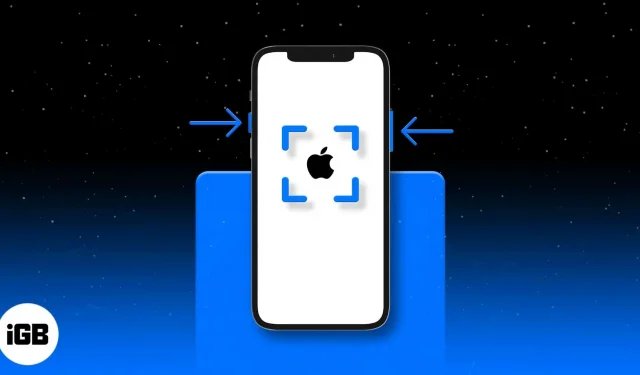
W wielu przypadkach może być konieczne zrobienie zrzutu ekranu na iPhonie lub iPadzie. Na przykład, chociaż możesz zapisać wszystkie swoje rozmowy, zrobienie zrzutu ekranu może pomóc w zapisaniu tylko określonej części czatu.
Może również pomóc w naprawieniu pojawiającego się komunikatu o błędzie lub niektórych interesujących informacji znalezionych w Internecie.
Metoda przechwytywania ekranu różni się w zależności od modelu iPhone’a i iPada z Face ID lub Touch ID. Przyjrzyjmy się bliżej.
- Jak zrobić zrzut ekranu na iPhonie 14, 13, 12, 11 i iPhonie z serii X
- Jak zrobić zrzut ekranu na telefonie iPhone SE 2022, telefonie iPhone 8 i starszym
- Zrób zrzut ekranu na iPadzie z Face ID
- Jak zrobić zrzut ekranu na iPadzie za pomocą Touch ID
- Przeglądaj zrzuty ekranu na iPhonie i iPadzie
Jak zrobić zrzut ekranu na iPhonie 14, 13, 12, 11 i iPhonie z serii X
- Zacznij od ekranu, który chcesz zrobić jako zrzut ekranu. Może to być dowolna aplikacja, a nawet ekran główny.
- Naciśnij jednocześnie boczny przycisk po prawej stronie i przycisk zwiększania głośności po lewej stronie.
- Szybko zwolnij oba przyciski razem.
- Ekran Twojego iPhone’a będzie migał na biało, a jeśli tryb cichy jest wyłączony, usłyszysz dźwięk podobny do kliknięcia aparatu.
- Zobaczysz wtedy miniaturę zrzutu ekranu w lewym dolnym rogu ekranu. Możesz przesunąć palcem w lewo (lub zignorować), aby je zamknąć. Lub możesz go kliknąć, aby zastosować zmiany, znaczniki itp. Jeśli nic nie zrobisz, zniknie on automatycznie po kilku sekundach. Zrzut ekranu zostanie zapisany w Zdjęciach w albumie Zrzuty ekranu.
Jak zrobić zrzut ekranu na telefonie iPhone SE 2022, telefonie iPhone 8 i starszym
iPhone SE, iPhone 8 i wszystkie wcześniejsze modele, takie jak iPhone 7, 6, 5 itd., mają przycisk Home z przodu. Oto jak zrobić zrzut ekranu na tych urządzeniach:
- Otwórz ekran, który chcesz zrobić jako zrzut ekranu. Może to być dowolna aplikacja, a nawet ekran główny.
- Naciśnij jednocześnie przycisk home i prawy przycisk boczny (lub górny przycisk).
- Zwolnij szybko oba przyciski. Ekran iPhone’a będzie migał na biało, a dźwięk migawki aparatu będzie słyszalny, jeśli tryb cichy nie jest włączony.
- Opcjonalnie: dotknij miniatury w prawym dolnym rogu, aby edytować zrzut ekranu. Jeśli nic nie zrobisz, zrzut ekranu zostanie automatycznie zapisany w Zdjęciach.
Jak zrobić zrzut ekranu na iPadzie za pomocą Face ID
Nowoczesne iPady z wyższej półki mają Face ID. Te urządzenia mają cienkie ramki od krawędzi do krawędzi i dlatego nie mają przycisku Home. Dlatego sposób wykonania zrzutu ekranu jest prawie taki sam, jak na iPhonie z Face ID.
- Naciśnij jednocześnie przycisk na górze i przycisk zwiększania głośności po prawej stronie iPada.
- Zwolnij szybko oba przyciski.
- Ekran zacznie migać i usłyszysz dźwięk migawki. Miniatura zrzutu ekranu pojawi się w lewym dolnym rogu. Możesz go kliknąć, aby wprowadzić zmiany lub adnotacje. Przesuń palcem w lewo, aby natychmiast je zamknąć.
Jak zrobić zrzut ekranu na iPadzie za pomocą Touch ID
Sposób wykonania zrzutu ekranu na iPadzie za pomocą przycisku Home jest taki sam, jak na iPhonie z przyciskiem Home. Oto kroki:
- Naciśnij jednocześnie górny przycisk i przycisk home.
- Zwolnij szybko oba przyciski.
- Ekran iPada zacznie migać i usłyszysz dźwięk migawki aparatu. Możesz go kliknąć lub przesunąć w lewo, aby go zamknąć.
Przeglądaj zrzuty ekranu na iPhonie i iPadzie
Zrzuty ekranu, które robisz na iPhonie i iPadzie, są automatycznie zapisywane w Zdjęciach w formacie PNG.
Jeśli korzystasz ze Zdjęć iCloud na urządzeniach z systemem iOS lub iPadOS, te zrzuty ekranu znajdziesz w sekcji Wszystkie zdjęcia. Jeśli nie korzystasz ze Zdjęć iCloud, nazywa się to Ostatnie.
Po przewinięciu w dół do sekcji Albumy zobaczysz także opcję Zrzuty ekranu. Zbiera wszystkie zrzuty ekranu i wyświetla je w jednym wygodnym miejscu.
Rada. Możesz także poprosić Siri o „Pokaż wszystkie moje zrzuty ekranu”.
Wideo: Jak zrobić zrzut ekranu na iPhonie i iPadzie
Zreasumowanie…
Oto, jak możesz robić zrzuty ekranu na iPhonie i iPadzie, niezależnie od posiadanego modelu. W przypadku iPoda Touch proces jest taki sam, jak w przypadku iPada z przyciskiem Home.
Następnie możesz dowiedzieć się, jak zrobić zrzut ekranu na iPhonie i iPadzie bez użycia przycisku Home i przycisku zasilania. Jeśli masz inne pytania, skontaktuj się z nami, korzystając z sekcji komentarzy poniżej. Zrobimy co w naszej mocy, aby Ci pomóc!



Dodaj komentarz